win7系统打开word文档乱码了该怎么办呢,大家伙不用着急,跟着小编一起看解决方法吧。
1、首先我们不管是字母乱码还是汉字乱码,其实都万变不离其宗的,我们采用删除内容格式的方式,都可以解决乱码的现象的。我们先进入文件界面,点击选项按钮。
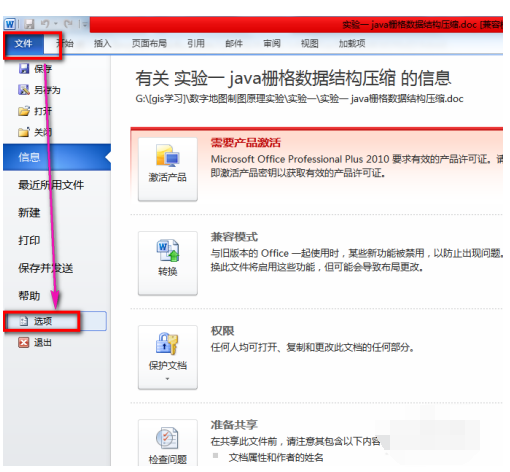
2、然后我们再选项卡界面里,找到高级选项,并取消掉对使用智能段落范围选择的勾选,随后点击按钮,其目的就是为了修复文件。
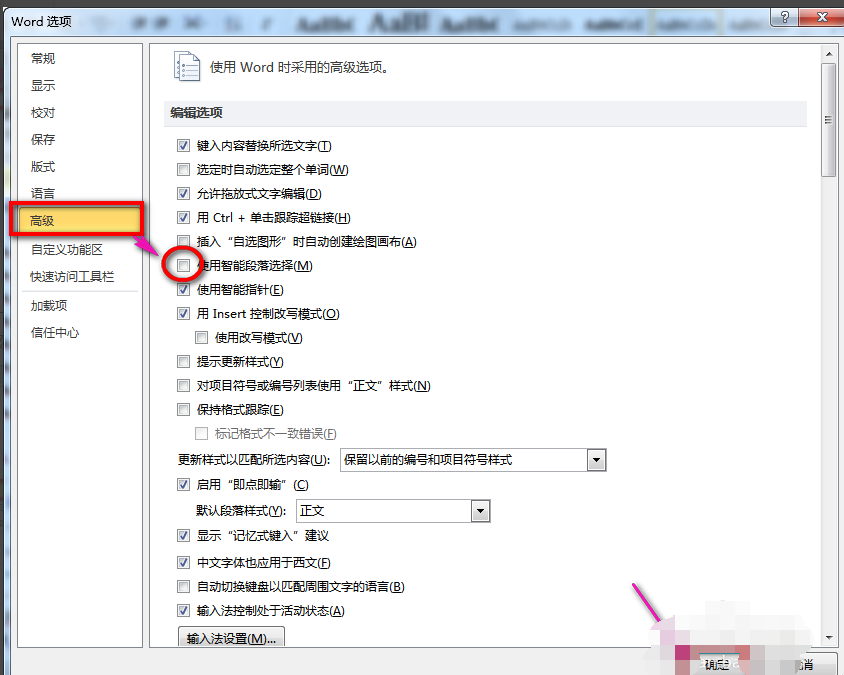
3、接着我们全选乱码文件,将其复制下来,将所有的乱码内容复制到新的文档里边,为了粘贴的时候去除格式。
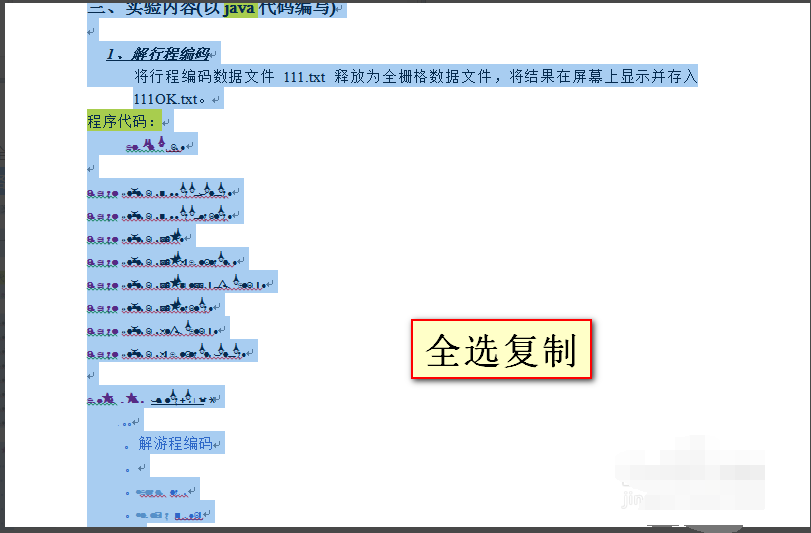
4、然后我们新建一个文件,点击新建按钮,再点击空白文档按钮。
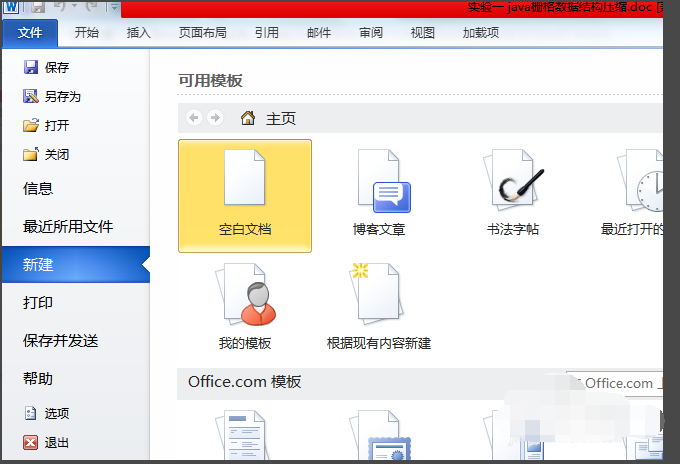
5、接着我们将已经复制好的内容粘贴到新建好的空白文档,粘贴后记得选择仅保留文本。
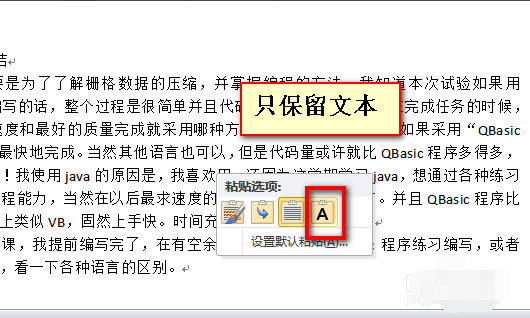
6、我们选择完仅保留文本后,就保存文档,当然文档格式已经完全被删除了,乱码的问题也解决啦。
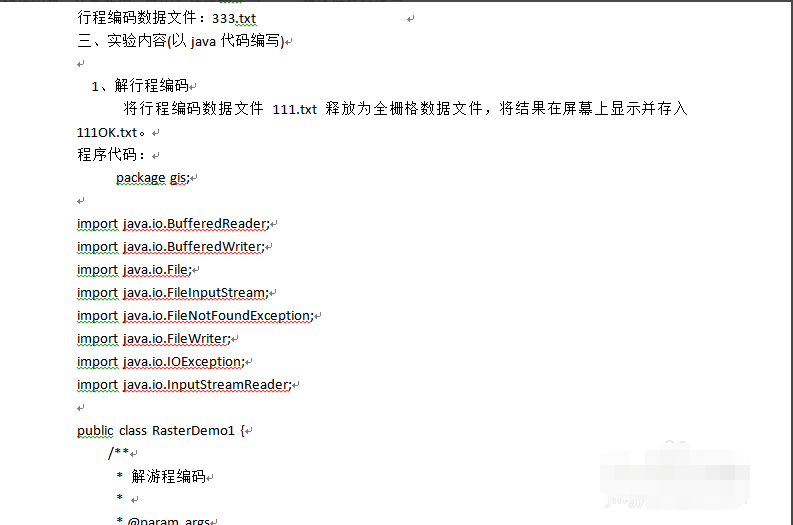
以上就是win7系统打开word文档后乱码的解决方法,大家伙学到了吗。
Copyright ©2018-2023 www.958358.com 粤ICP备19111771号-7 增值电信业务经营许可证 粤B2-20231006